ਵਿਸ਼ਾ - ਸੂਚੀ
ਤੁਹਾਨੂੰ ਵਿੱਤੀ ਸਟਾਕ ਵਿਸ਼ਲੇਸ਼ਣ ਕਰਨ ਲਈ ਦੁਨੀਆ ਭਰ ਦੀਆਂ ਕੰਪਨੀਆਂ ਤੋਂ ਇਤਿਹਾਸਕ ਸਟਾਕ ਡੇਟਾ ਦੀ ਲੋੜ ਪਵੇਗੀ। Excel ਦੇ ਆਸ਼ੀਰਵਾਦ ਨਾਲ, ਤੁਸੀਂ ਆਸਾਨੀ ਨਾਲ ਆਪਣੇ ਪਸੰਦੀਦਾ ਸਟਾਕ ਮੁੱਲਾਂ ਲਈ ਡੇਟਾ ਨੂੰ ਡਾਊਨਲੋਡ ਜਾਂ ਐਕਸਟਰੈਕਟ ਕਰ ਸਕਦੇ ਹੋ। ਇਸ ਟਿਊਟੋਰਿਅਲ ਵਿੱਚ, ਅਸੀਂ ਤੁਹਾਨੂੰ ਦਿਖਾਵਾਂਗੇ ਕਿ ਇਤਿਹਾਸਿਕ ਸਟਾਕ ਡੇਟਾ ਨੂੰ Excel ਵਿੱਚ ਕਿਵੇਂ ਡਾਊਨਲੋਡ ਕਰਨਾ ਹੈ।
ਅਭਿਆਸ ਵਰਕਬੁੱਕ ਡਾਊਨਲੋਡ ਕਰੋ
ਜਦੋਂ ਤੁਸੀਂ ਇਸ ਲੇਖ ਨੂੰ ਪੜ੍ਹ ਰਹੇ ਹੋਵੋ ਤਾਂ ਅਭਿਆਸ ਕਰਨ ਲਈ ਇਸ ਅਭਿਆਸ ਵਰਕਬੁੱਕ ਨੂੰ ਡਾਊਨਲੋਡ ਕਰੋ .
ਸਟਾਕ ਇਤਿਹਾਸ ਡਾਉਨਲੋਡ.xlsx
ਐਕਸਲ ਵਿੱਚ ਇਤਿਹਾਸਕ ਸਟਾਕ ਡੇਟਾ ਨੂੰ ਡਾਊਨਲੋਡ ਕਰਨ ਲਈ 7 ਕਦਮ
ਅਸੀਂ ਇੱਕ ਨਮੂਨਾ ਡੇਟਾ ਸੈੱਟ ਸ਼ਾਮਲ ਕੀਤਾ ਹੈ ਹੇਠਾਂ ਦਿੱਤੀ ਤਸਵੀਰ ਵਿੱਚ, ਜਿਸ ਵਿੱਚ ਕੰਪਨੀ ਦੇ ਨਾਮ ਦੇ ਨਾਲ-ਨਾਲ ਉਹਨਾਂ ਦੇ ਸਟਾਕ ਨਾਮ ਸ਼ਾਮਲ ਹਨ। ਸਾਡੇ ਕੋਲ ਲਗਭਗ ਤਿੰਨ ਮਹੀਨੇ ਪਹਿਲਾਂ ਦੀ ਇੱਕ ਸ਼ੁਰੂ ਮਿਤੀ ਅਤੇ ਅੱਜ ਦੀ ਅੰਤ ਦੀ ਮਿਤੀ ਹੈ। ਅੰਤਰਾਲਾਂ ਦੇ ਵਿਚਕਾਰ, ਅਸੀਂ ਮਹੀਨਾਵਾਰ ਆਧਾਰ 'ਤੇ ਤਿੰਨ ਕੰਪਨੀਆਂ ਦੇ ਇਤਿਹਾਸਕ ਸਟਾਕ ਡੇਟਾ ਨੂੰ ਡਾਊਨਲੋਡ ਕਰਾਂਗੇ। ਅਸੀਂ ਤਿੰਨ ਕੰਪਨੀਆਂ ਦੇ ਸਟਾਕ ਕੀਮਤਾਂ ਦੇ ਸਮਾਪਤੀ ਮੁੱਲਾਂ ਨਾਲ ਸਪਾਰਕਲਾਈਨ ਬਣਾਵਾਂਗੇ। ਅਜਿਹਾ ਕਰਨ ਲਈ, ਅਸੀਂ Excel ਦੇ STOCKHISTORY ਫੰਕਸ਼ਨ ਦੀ ਵਰਤੋਂ ਕਰਾਂਗੇ।
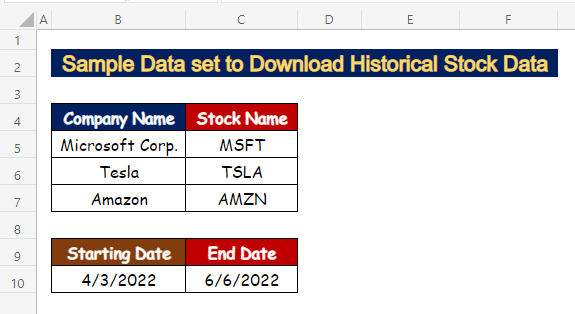
ਕਦਮ 1: ਸਟਾਕਹਿਸਟੋਰੀ ਫੰਕਸ਼ਨ ਲਈ ਸਟਾਕ ਆਰਗੂਮੈਂਟ ਪਾਓ
- ਸੈੱਲ ਚੁਣੋ C5 Microsoft Corporation ਦਾ ਸਟਾਕ ਨਾਮ ( MSFT ) ਪਾਉਣ ਲਈ।
=STOCKHISTORY(C5 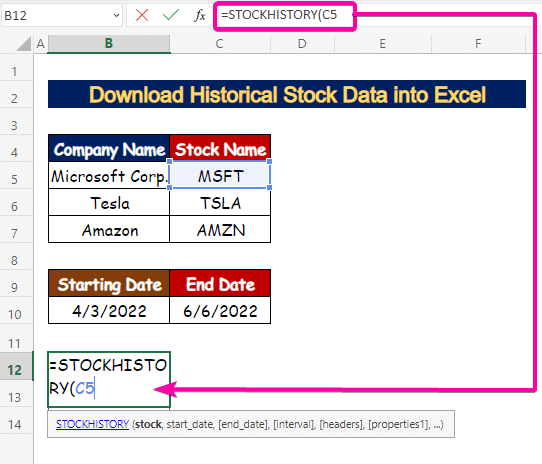
ਪੜ੍ਹੋਹੋਰ: ਐਕਸਲ ਵਿੱਚ ਸਟਾਕ ਕੋਟਸ ਕਿਵੇਂ ਪ੍ਰਾਪਤ ਕਰੀਏ (2 ਆਸਾਨ ਤਰੀਕੇ)
ਕਦਮ 2: ਸ਼ੁਰੂਆਤੀ ਮਿਤੀ ਅਤੇ ਸਮਾਪਤੀ ਮਿਤੀ ਪਾਓ
- ਵਿੱਚ start_date ਆਰਗੂਮੈਂਟ, ਸੈੱਲ ਚੁਣੋ B10 ।
=STOCKHISTORY(C5,B10 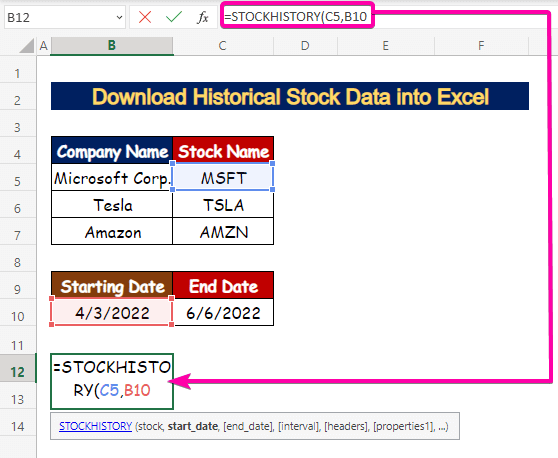
- end_date ਆਰਗੂਮੈਂਟ ਲਈ, ਸੈੱਲ C10 ਚੁਣੋ।
=STOCKHISTORY(C5,B10,C10 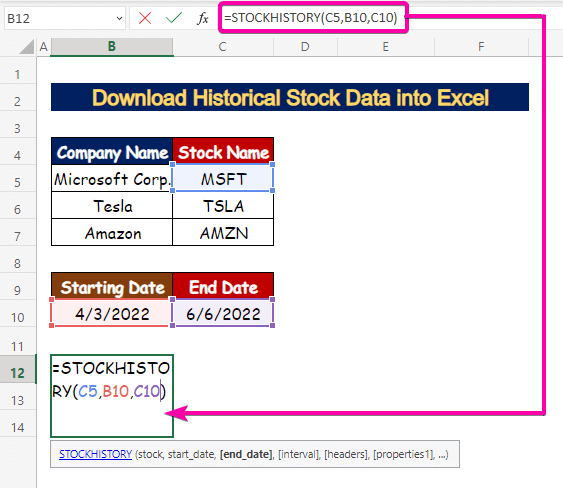
ਕਦਮ 3: ਇਤਿਹਾਸਿਕ ਡੇਟਾ ਦਿਖਾਉਣ ਲਈ ਅੰਤਰਾਲ ਦੀ ਚੋਣ ਕਰੋ
- The ਅੰਤਰਾਲ ਆਰਗੂਮੈਂਟ ਵਾਪਸ ਕਰਦਾ ਹੈ ਕਿ ਤੁਸੀਂ ਇਤਿਹਾਸਕ ਡੇਟਾ ਕਿਵੇਂ ਪ੍ਰਾਪਤ ਕਰਨਾ ਚਾਹੁੰਦੇ ਹੋ।
- 0 = ਰੋਜ਼ਾਨਾ ਅੰਤਰਾਲ।
- 1 = ਹਫਤਾਵਾਰੀ ਅੰਤਰਾਲ।
- 2 = ਮਹੀਨਾਵਾਰ ਅੰਤਰਾਲ।
- ਮੂਲ ਰੂਪ ਵਿੱਚ, ਇਹ ਜ਼ੀਰੋ ( 0 ) 'ਤੇ ਸੈੱਟ ਹੁੰਦਾ ਹੈ। ਸਾਡੀ ਉਦਾਹਰਨ ਵਿੱਚ, ਅਸੀਂ 2 ਟਾਇਪ ਕਰਾਂਗੇ ਕਿਉਂਕਿ ਅਸੀਂ ਮਾਸਿਕ
=STOCKHISTORY(C5,B10,C10,2 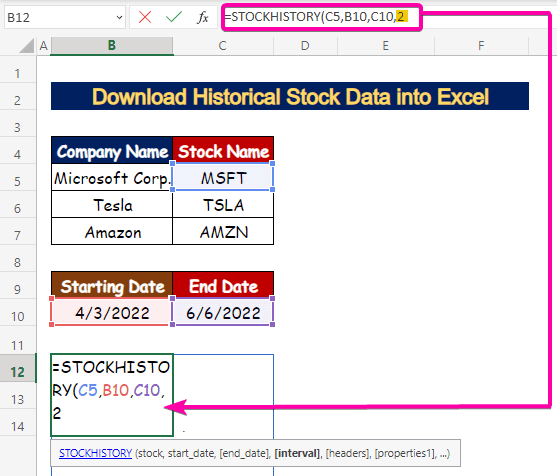
ਕਦਮ 4: ਕਾਲਮਾਂ ਨੂੰ ਸ਼੍ਰੇਣੀਬੱਧ ਕਰਨ ਲਈ ਸਿਰਲੇਖਾਂ ਨੂੰ ਲਾਗੂ ਕਰੋ
- ਨਤੀਜਾ ਡੇਟਾ ਸਾਰਣੀ ਵਿੱਚ ਸਿਰਲੇਖ ਦਿਖਾਉਣ ਲਈ, ਹੈਡਰ ਆਰਗੂਮੈਂਟ ਨੂੰ ਪਰਿਭਾਸ਼ਿਤ ਕਰੋ ।
- 0 = ਕੋਈ ਸਿਰਲੇਖ ਨਹੀਂ।
- 1 = ਸਿਰਲੇਖ ਦਿਖਾਓ।
- 2 = ਇੰਸਟਰੂਮੈਂਟ ਆਈਡੈਂਟੀਫਾਇਰ ਅਤੇ ਹੈਡਰ ਦਿਖਾਓ।
- ਸਾਡੇ ਡੇਟਾ ਸੈੱਟ ਵਿੱਚ, ਅਸੀਂ ਹੈਡਰ ਦਿਖਾਉਣ ਲਈ 1 ਚੁਣਾਂਗੇ।
=STOCKHISTORY(C5,B10,C10,2,1 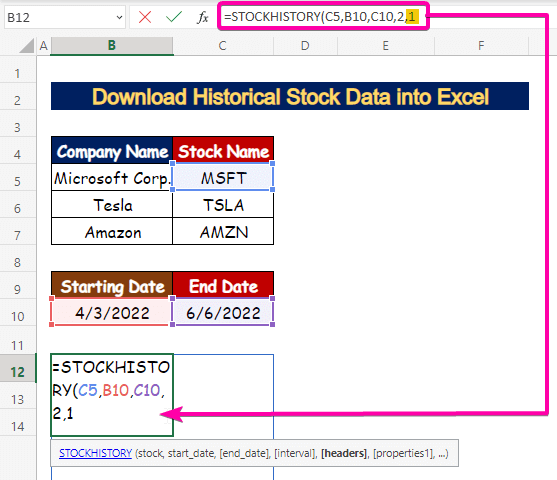
ਕਦਮ 5: ਸਾਰਣੀ ਵਿੱਚ ਦਿਖਾਉਣ ਲਈ ਵਿਸ਼ੇਸ਼ਤਾ ਦਰਜ ਕਰੋ
- ਪ੍ਰਾਪਰਟੀਜ਼ ਆਰਗੂਮੈਂਟ ਪਰਿਭਾਸ਼ਿਤ ਕਰਦਾ ਹੈ ਕਿ ਤੁਸੀਂ ਕਾਲਮ ਸਿਰਲੇਖਾਂ ਵਿੱਚ ਕੀ ਦੇਖਣਾ ਚਾਹੁੰਦੇ ਹੋ। ਆਮ ਤੌਰ 'ਤੇ, ਇੱਥੇ 6 ਵਿਸ਼ੇਸ਼ਤਾਵਾਂ ਹਨ [ ਵਿਸ਼ੇਸ਼ਤਾ1-ਵਿਸ਼ੇਸ਼ਤਾ6 ] ਜਿਸ ਲਈ ਤੁਸੀਂ ਅਰਜ਼ੀ ਦੇ ਸਕਦੇ ਹੋ।
- [ਪ੍ਰਾਪਰਟੀਜ਼1] = ਮਿਤੀ ।
- [ਪ੍ਰਾਪਰਟੀਜ਼2] = ਬੰਦ ਕਰੋ (ਦਿਨ ਦੇ ਅੰਤ ਵਿੱਚ ਸਟਾਕ ਦੀ ਸਮਾਪਤੀ ਕੀਮਤ)।
- [ਪ੍ਰਾਪਰਟੀ3] = ਓਪਨ (ਦਿਨ ਦੀ ਸ਼ੁਰੂਆਤ 'ਤੇ ਸਟਾਕ ਦੀ ਸ਼ੁਰੂਆਤੀ ਕੀਮਤ)।
- [ਪ੍ਰਾਪਰਟੀਜ਼4] = ਉੱਚ (ਉਸ ਦਿਨ ਦੀ ਸਭ ਤੋਂ ਉੱਚੀ ਸਟਾਕ ਦਰ)।
- [ਪ੍ਰਾਪਰਟੀਜ਼5] = ਘੱਟ (ਉਸ ਦਿਨ ਦੀ ਸਭ ਤੋਂ ਘੱਟ ਸਟਾਕ ਦਰ)।
- [ਪ੍ਰਾਪਰਟੀ6] = ਵਾਲੀਅਮ ( ਨੰਬਰ ਸ਼ੇਅਰਧਾਰਕਾਂ ਦਾ)।
- ਅਸੀਂ ਹੇਠਾਂ ਦਿੱਤੇ ਫਾਰਮੂਲੇ ਨਾਲ ਵਿਸ਼ੇਸ਼ਤਾ ਆਰਗੂਮੈਂਟ ਦਰਜ ਕਰਾਂਗੇ:
=STOCKHISTORY(C5,B10,C10,2,1,0,1,2,3,4,5) 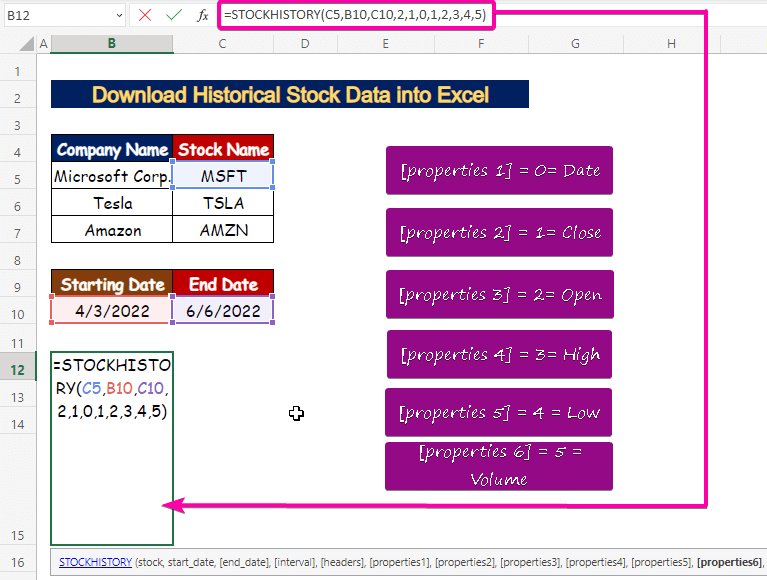
- ਨਤੀਜੇ ਵਜੋਂ, ਜਿਵੇਂ ਕਿ ਹੇਠਾਂ ਚਿੱਤਰ ਵਿੱਚ ਦਿਖਾਇਆ ਗਿਆ ਹੈ, ਤੁਸੀਂ Microsoft Corporation ਲਈ ਇਤਿਹਾਸਕ ਸਟਾਕ ਡੇਟਾ ਪ੍ਰਾਪਤ ਕਰੋਗੇ।
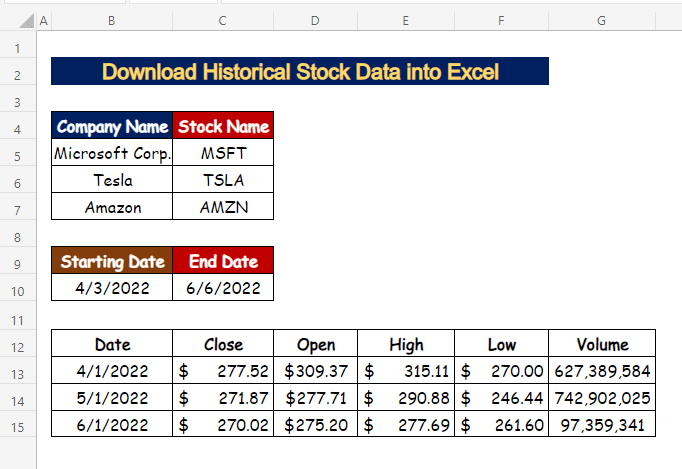
ਹੋਰ ਪੜ੍ਹੋ: ਐਕਸਲ ਵਿੱਚ ਲਾਈਵ ਸਟਾਕ ਕੀਮਤਾਂ ਕਿਵੇਂ ਪ੍ਰਾਪਤ ਕੀਤੀਆਂ ਜਾਣ (4 ਆਸਾਨ ਤਰੀਕੇ)
ਕਦਮ 6: ਮਲਟੀਪਲ ਕੰਪਨੀ ਲਈ ਇਤਿਹਾਸਕ ਸਟਾਕ ਡੇਟਾ ਪ੍ਰਾਪਤ ਕਰੋ
- ਸੈੱਲ B12 ਵਿੱਚ, start_date ( $B$10)<ਨਾਲ ਹੇਠਾਂ ਦਿੱਤੇ ਫਾਰਮੂਲੇ ਨੂੰ ਟਾਈਪ ਕਰੋ 9> ਅਤੇ ਐਂਡ_ਡੇਟ ( $C$10) absol ਵਿੱਚ ute ਫਾਰਮ।
=STOCKHISTORY(C5,$B$10,$C$10,2,1,0,1,2,3,4,5) 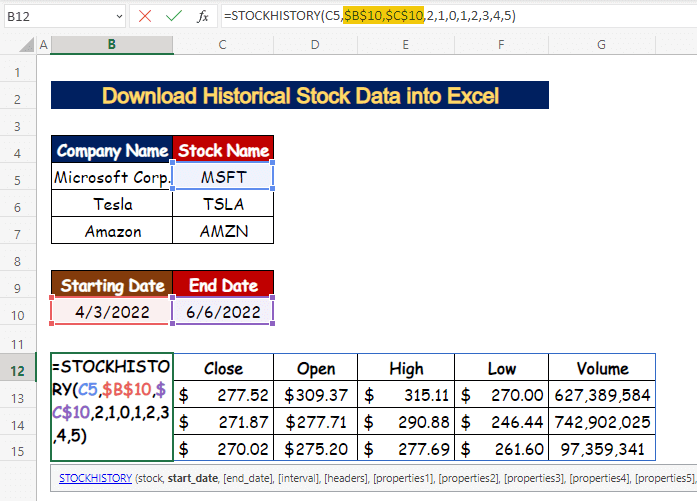
- ਸੈੱਲ ਵਿੱਚ E5 , ਕਲੋਜ਼ਿੰਗ ਕੀਮਤ ( C13:C15 ) ਨੂੰ ਟ੍ਰਾਂਸਪੋਜ਼ ਫੰਕਸ਼ਨ ਦੇ ਹੇਠਾਂ ਦਿੱਤੇ ਫਾਰਮੂਲੇ ਨਾਲ ਟ੍ਰਾਂਸਪੋਜ਼ ਕਰੋ।
=TRANSPOSE(STOCKHISTORY(C5,$B$10,$C$10,2,0,1)) 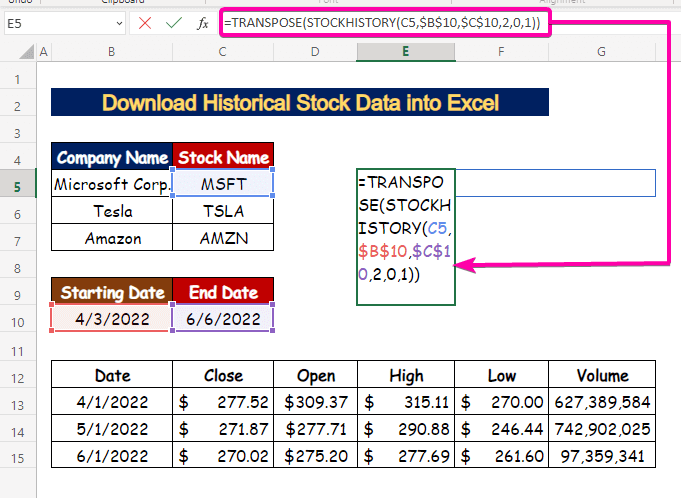
- ਇਸ ਲਈ, ਤੁਹਾਨੂੰ ਰੇਂਜ C13:C15 <ਦਾ ਇੱਕ ਟ੍ਰਾਂਸਪੋਜ਼ਡ ਮੁੱਲ ਮਿਲੇਗਾ। 2>.
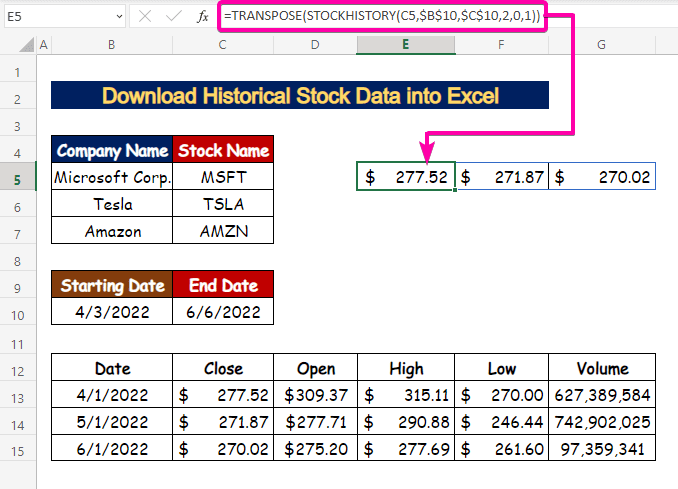
- ਸਟਾਕ ਬੰਦ ਹੋਣ ਨੂੰ ਆਟੋਫਿਲ ਕਰਨ ਲਈ ਆਟੋਫਿਲ ਟੂਲ ਦੀ ਵਰਤੋਂ ਕਰੋਦੋ ਹੋਰ ਕੰਪਨੀਆਂ ( Tesla ਅਤੇ Amazon ) ਦੇ ਮੁੱਲ। ਇਸ ਤਰ੍ਹਾਂ, ਸੈੱਲ E6 4/1/2022 ਦੀ ਮਿਤੀ ਨੂੰ ਟੇਸਲਾ ਦੇ ਸਟਾਕ ਬੰਦ ਹੋਣ ਵਾਲੇ ਮੁੱਲ ਨੂੰ ਦਰਸਾਉਂਦਾ ਹੈ .
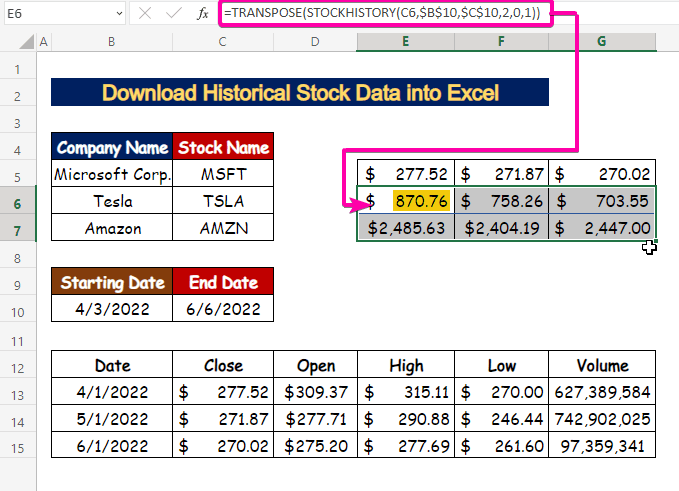
- ਸੈੱਲ E9 ਵਿੱਚ, ਨਾਲ ਬੰਦ ਮੁੱਲਾਂ ਨੂੰ ਟ੍ਰਾਂਸਪੋਜ਼ ਕਰਨ ਲਈ ਮਿਤੀਆਂ, ਟ੍ਰਾਂਸਪੋਜ਼ ਫੰਕਸ਼ਨ ਨਾਲ ਹੇਠਾਂ ਦਿੱਤੇ ਫਾਰਮੂਲੇ ਨੂੰ ਟਾਈਪ ਕਰੋ।
=(TRANSPOSE(STOCKHISTORY(C5,$B$10,$C$10,2,0))) 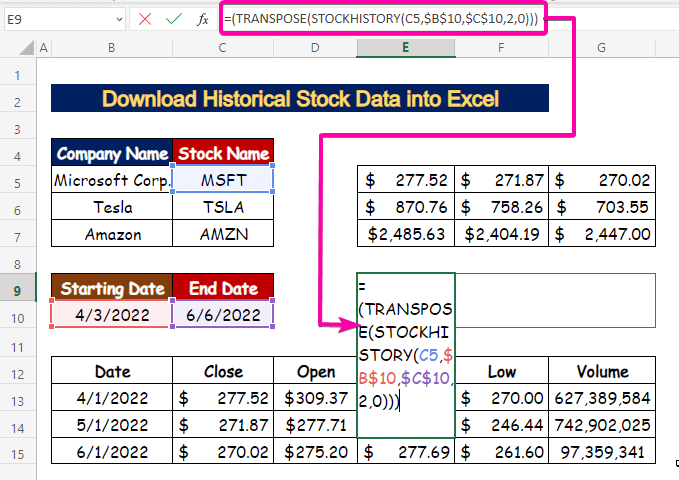
- ਨਤੀਜੇ ਵਜੋਂ, ਇਹ ਉਹਨਾਂ ਦੀਆਂ ਮਿਤੀਆਂ ਦੇ ਨਾਲ ਸਮਾਪਤੀ ਸਟਾਕ ਦੀ ਕੀਮਤ ਦੇ ਨਾਲ ਦਿਖਾਈ ਦੇਵੇਗਾ।
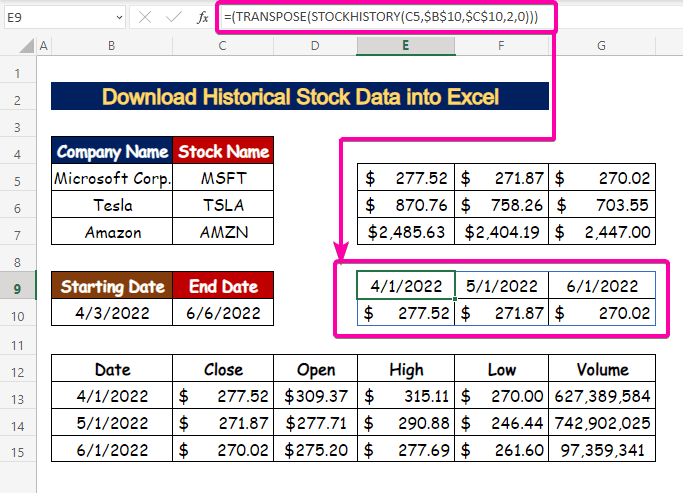
- ਸਿਰਫ ਤਾਰੀਖਾਂ ਪ੍ਰਾਪਤ ਕਰਨ ਲਈ, ਪਿਛਲੇ ਫਾਰਮੂਲੇ ਨੂੰ ਲਾਗੂ ਕਰੋ INDEX ਫੰਕਸ਼ਨ ।
- ਟਾਈਪ ਰੋ_ਨਮ (ਕਤਾਰ ਨੰਬਰ) <ਲਈ 1 1>ਆਰਗੂਮੈਂਟ ।
=INDEX((TRANSPOSE(STOCKHISTORY(C5,$B$10,$C$10,2,0))),1) 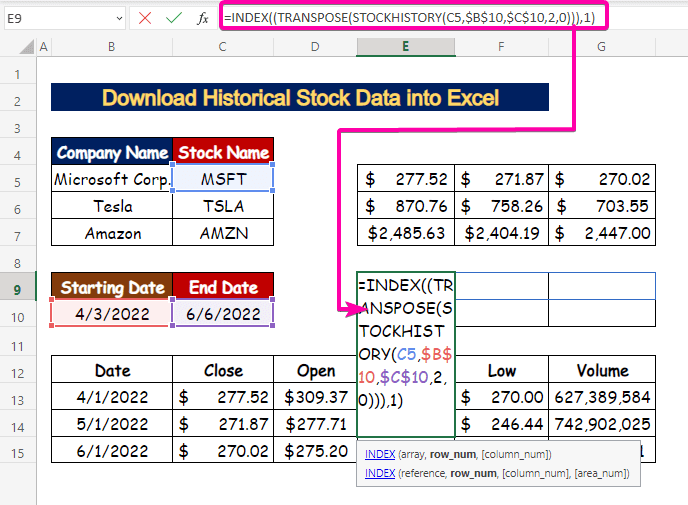
- ਨਤੀਜੇ ਵਜੋਂ, ਸਿਰਫ ਤਾਰੀਖਾਂ ਦਿਖਾਈ ਦੇਣਗੀਆਂ ਕਤਾਰ ਵਿੱਚ, ਜਿਵੇਂ ਕਿ ਇਹ ਪਹਿਲੀ ਕਤਾਰ ਸੀ।
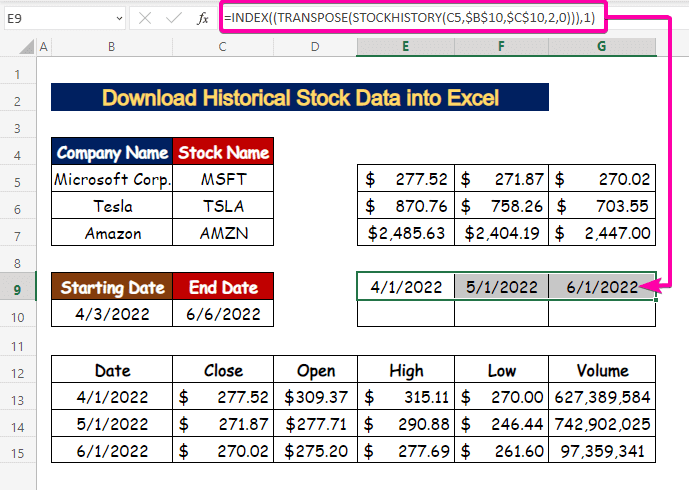
- ਕੱਟਣ ਲਈ Ctrl + X ਦਬਾਓ ਮਿਤੀ ਮੁੱਲ।
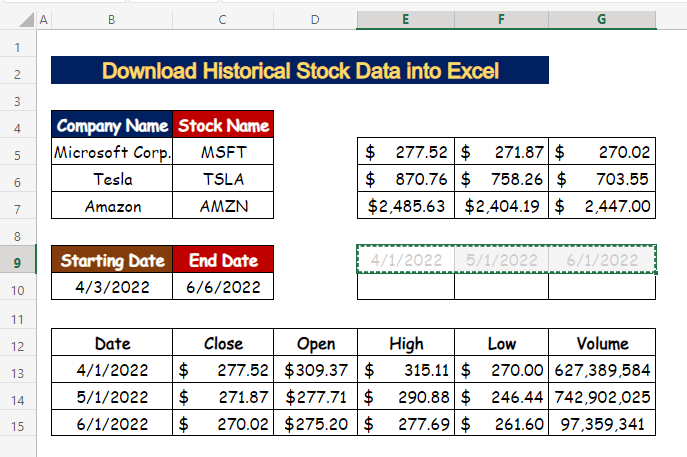
- ਫਿਰ, ਸੈੱਲ ਵਿੱਚ ਪੇਸਟ ਕਰਨ ਲਈ Ctrl + V ਦਬਾਓ। E4 .
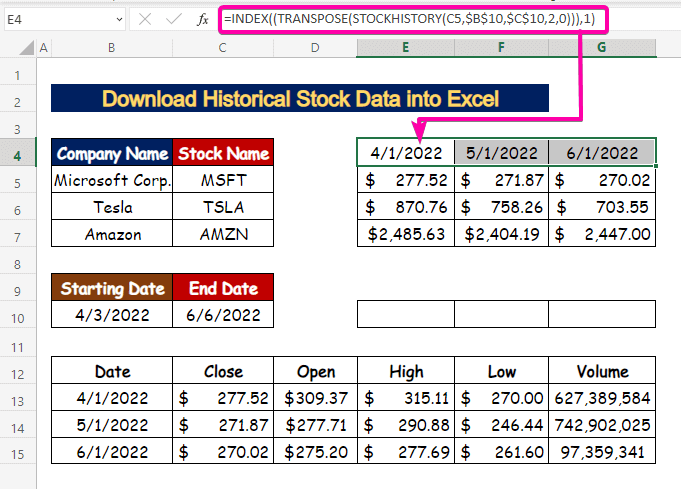
ਹੋਰ ਪੜ੍ਹੋ: Google ਤੋਂ ਐਕਸਲ ਵਿੱਚ ਸਟਾਕ ਕੀਮਤਾਂ ਨੂੰ ਕਿਵੇਂ ਆਯਾਤ ਕਰਨਾ ਹੈ ਵਿੱਤ (3 ਢੰਗ s)
ਕਦਮ 7: ਇਤਿਹਾਸਕ ਸਟਾਕ ਡੇਟਾ ਲਈ ਸਪਾਰਕਲਾਈਨ ਬਣਾਓ
- ਕੋਈ ਸੈੱਲ ਚੁਣੋ।
- ਇਨਸਰਟ <'ਤੇ ਕਲਿੱਕ ਕਰੋ। 9> ਟੈਬ।
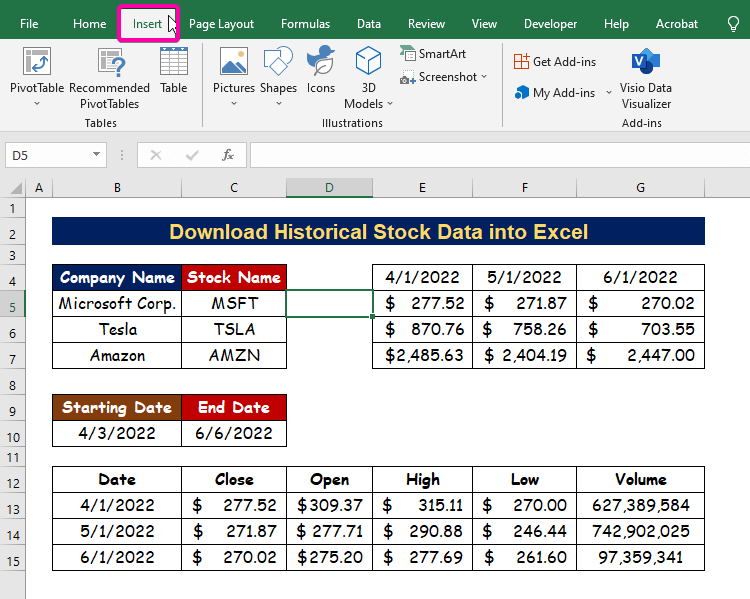
- ਸਪਾਰਕਲਾਈਨਜ਼ ਗਰੁੱਪ ਤੋਂ, ਨੂੰ ਚੁਣੋ ਲਾਈਨ ਵਿਕਲਪ।
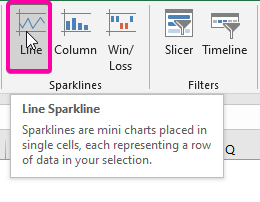
- ਡੇਟਾ ਰੇਂਜ ਬਾਕਸ ਵਿੱਚ , ਰੇਂਜ ਚੁਣੋ Microsoft Corporation ਲਈ E5:G5 ।
- ਅੰਤ ਵਿੱਚ, ਠੀਕ ਹੈ 'ਤੇ ਕਲਿੱਕ ਕਰੋ।
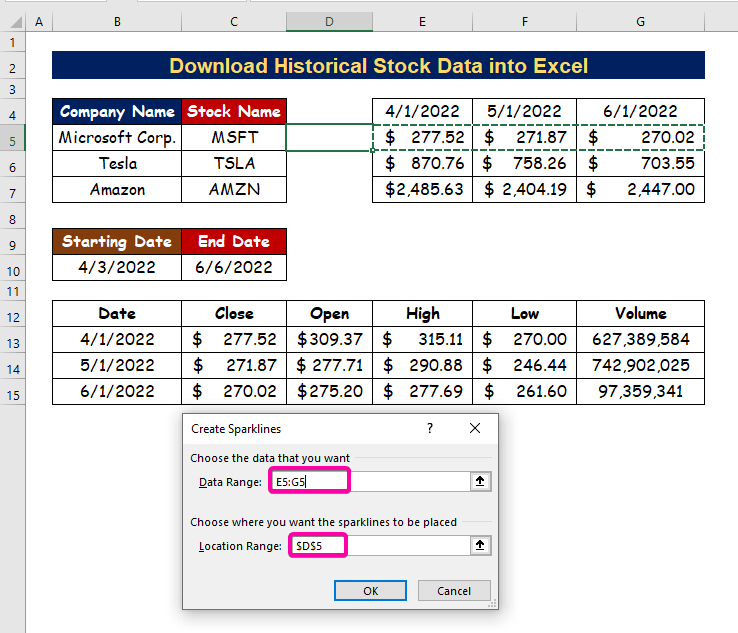
- ਨਤੀਜੇ ਵਜੋਂ, ਤੁਸੀਂ Microsoft Corporation ਲਈ ਆਪਣੀ ਪਹਿਲੀ ਸਪਾਰਕਲਾਈਨ ਬਣਾਉਣ ਦੇ ਯੋਗ ਹੋਵੋਗੇ। ਇਹ ਤੁਹਾਡੇ ਦੁਆਰਾ ਨਿਰਧਾਰਤ ਅੰਤਰਾਲਾਂ 'ਤੇ ਸਟਾਕ ਦੀ ਕੀਮਤ ਦੇ ਉਤਰਾਅ-ਚੜ੍ਹਾਅ ਨੂੰ ਪ੍ਰਦਰਸ਼ਿਤ ਕਰਦਾ ਹੈ।
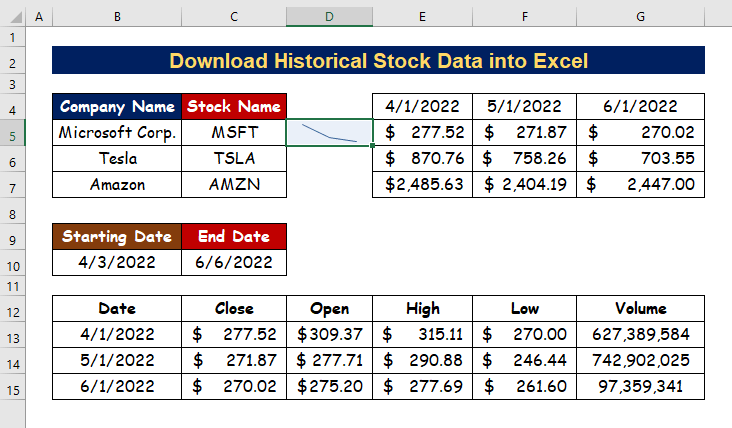
- ਸਿਰਫ ਆਟੋਫਿਲ ਟੂਲ ਨੂੰ ਪ੍ਰਾਪਤ ਕਰਨ ਲਈ ਹੇਠਾਂ ਖਿੱਚੋ। ਬਾਕੀ ਕੰਪਨੀਆਂ ਦੀਆਂ ਸਪਾਰਕਲਾਈਨਾਂ।
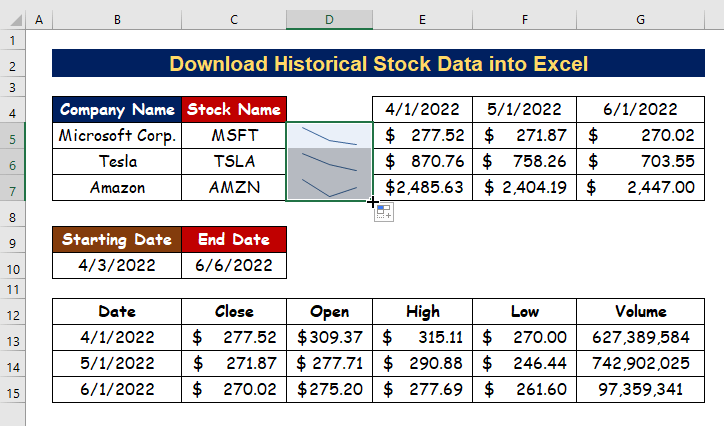
- ਕਿਸੇ ਮਾਰਕਰ ਜਾਂ ਰੰਗ ਨਾਲ ਸੰਪਾਦਿਤ ਕਰੋ ਕਿਉਂਕਿ ਤੁਸੀਂ ਸਪਾਰਕਲਾਈਨਾਂ ਨੂੰ ਦਰਸਾਉਣ ਲਈ ਦਿਖਾਉਣਾ ਚਾਹੁੰਦੇ ਹੋ।
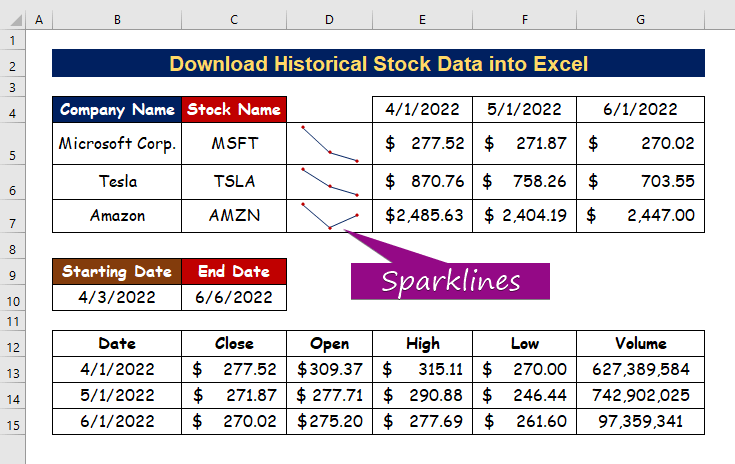
ਹੋਰ ਪੜ੍ਹੋ: ਐਕਸਲ ਵਿੱਚ ਸਟਾਕ ਕੀਮਤਾਂ ਨੂੰ ਕਿਵੇਂ ਟ੍ਰੈਕ ਕਰਨਾ ਹੈ (2 ਸਧਾਰਨ ਤਰੀਕੇ)
ਸਿੱਟਾ
ਮੈਨੂੰ ਉਮੀਦ ਹੈ ਕਿ ਇਸ ਲੇਖ ਨੇ ਤੁਹਾਨੂੰ ਇਸ ਬਾਰੇ ਇੱਕ ਟਿਊਟੋਰਿਅਲ ਦਿੱਤਾ ਹੈ ਕਿ ਇਤਿਹਾਸਿਕ ਸਟਾਕ ਡੇਟਾ ਨੂੰ Excel ਵਿੱਚ ਕਿਵੇਂ ਡਾਊਨਲੋਡ ਕਰਨਾ ਹੈ। ਇਹ ਸਾਰੀਆਂ ਪ੍ਰਕਿਰਿਆਵਾਂ ਸਿੱਖੀਆਂ ਜਾਣੀਆਂ ਚਾਹੀਦੀਆਂ ਹਨ ਅਤੇ ਤੁਹਾਡੇ ਡੇਟਾਸੈਟ 'ਤੇ ਲਾਗੂ ਕੀਤੀਆਂ ਜਾਣੀਆਂ ਚਾਹੀਦੀਆਂ ਹਨ। ਅਭਿਆਸ ਵਰਕਬੁੱਕ 'ਤੇ ਇੱਕ ਨਜ਼ਰ ਮਾਰੋ ਅਤੇ ਇਹਨਾਂ ਹੁਨਰਾਂ ਨੂੰ ਪਰੀਖਣ ਲਈ ਪਾਓ। ਤੁਹਾਡੇ ਵੱਡਮੁੱਲੇ ਸਹਿਯੋਗ ਕਾਰਨ ਅਸੀਂ ਇਸ ਤਰ੍ਹਾਂ ਦੇ ਟਿਊਟੋਰੀਅਲ ਬਣਾਉਣ ਲਈ ਪ੍ਰੇਰਿਤ ਹਾਂ।
ਜੇਕਰ ਤੁਹਾਡੇ ਕੋਈ ਸਵਾਲ ਹਨ ਤਾਂ ਕਿਰਪਾ ਕਰਕੇ ਸਾਡੇ ਨਾਲ ਸੰਪਰਕ ਕਰੋ। ਨਾਲ ਹੀ, ਹੇਠਾਂ ਦਿੱਤੇ ਭਾਗ ਵਿੱਚ ਟਿੱਪਣੀਆਂ ਕਰਨ ਲਈ ਸੁਤੰਤਰ ਮਹਿਸੂਸ ਕਰੋ।
ਅਸੀਂ, Exceldemy ਟੀਮ, ਤੁਹਾਡੇ ਸਵਾਲਾਂ ਲਈ ਹਮੇਸ਼ਾ ਜਵਾਬਦੇਹ ਹਾਂ।
ਸਾਡੇ ਨਾਲ ਰਹੋ ਅਤੇ ਸਿੱਖਦੇ ਰਹੋ।

